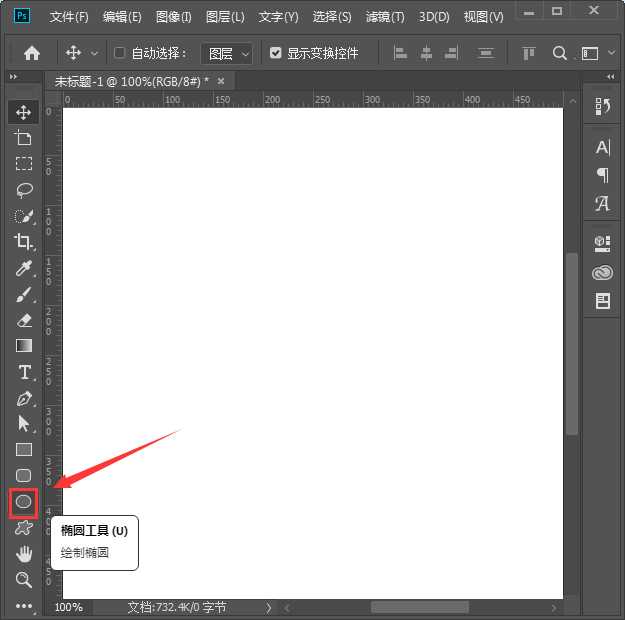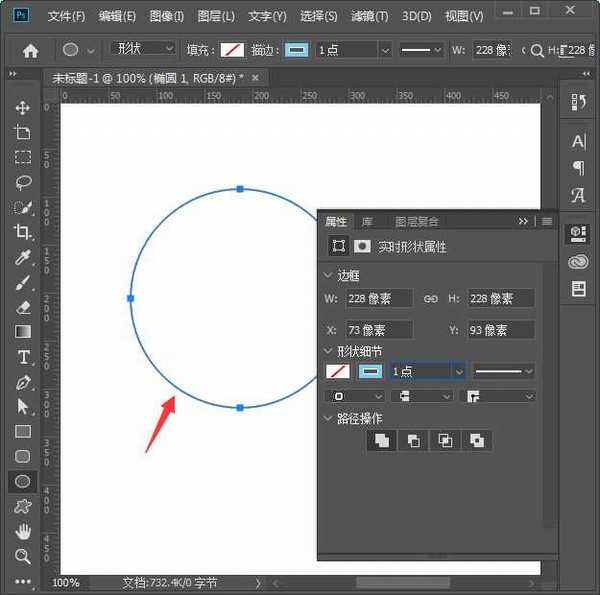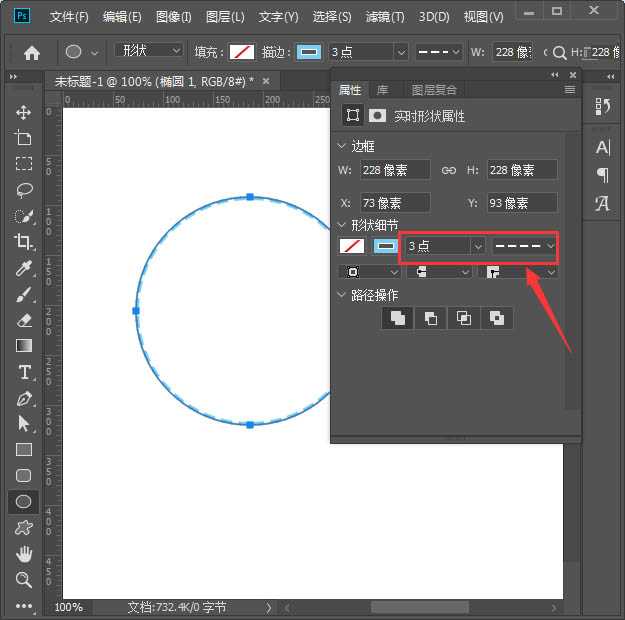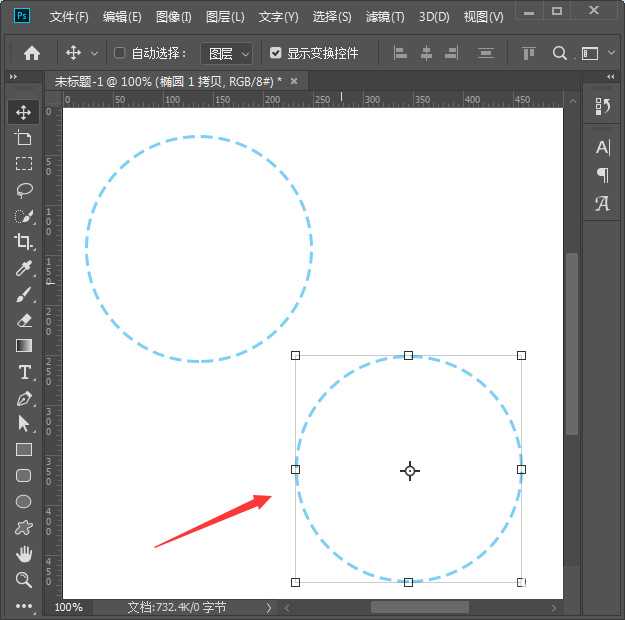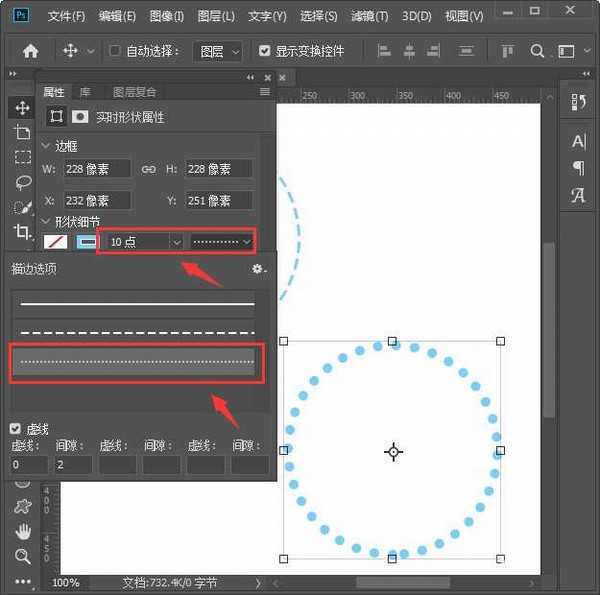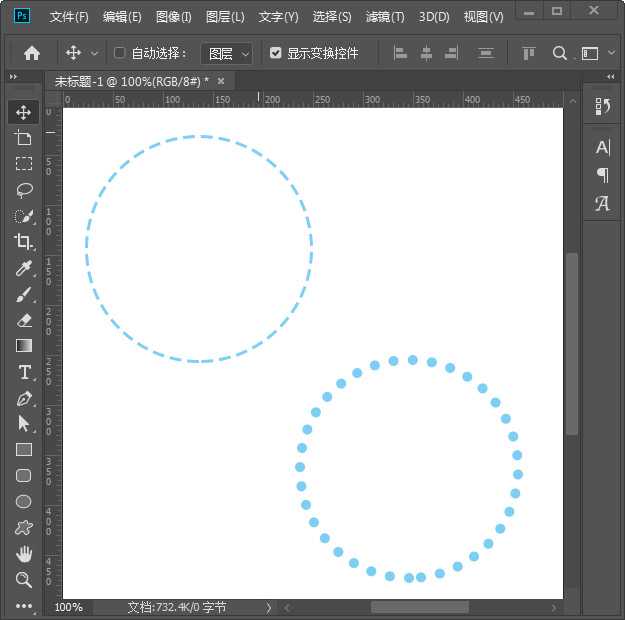ps虚线圆形怎么画 ps快速画出虚线圆形教程
平面设计 发布日期:2024/9/24 浏览次数:1
正在浏览:ps虚线圆形怎么画 ps快速画出虚线圆形教程
ps虚线圆形怎么画?在ps中可以绘制任意图形,有的朋友可能还不太清楚虚线圆的画法,其实非常的简单,今天,小编为大家带来了虚线圆形应该如何绘制呢?下文中为大家带来了快来了解一下吧。
- 软件名称:
- Adobe Photoshop CC 2019 20.0 简体中文安装版 32/64位
- 软件大小:
- 1.73GB
- 更新时间:
- 2019-12-04立即下载
ps快速画出虚线圆形教程
我们先找到【椭圆工具】,如图所示。
我们用【椭圆工具】画出一个圆形,如图所示。
接着,我们把描边设置为3点的大小,然后选择虚线的样式,如图所示。
接下来,我们虚线圆形复制一个移动下来,如图所示。
我们选中复制出来的虚线圆形,在属性面板里把描边设置为10点的大小,重新
选择另外一种虚线的样式,如图所示。
最后,我们看到两种不同样式的虚线圆形就完成了。
以上便是小编为大家分享的"ps虚线圆形怎么画 ps快速画出虚线圆形教程"的全部内容,希望能够帮到你,持续发布更多资讯,欢迎大家的关注。
荣耀猎人回归!七大亮点看懂不只是轻薄本,更是游戏本的MagicBook Pro 16.
人们对于笔记本电脑有一个固有印象:要么轻薄但性能一般,要么性能强劲但笨重臃肿。然而,今年荣耀新推出的MagicBook Pro 16刷新了人们的认知——发布会上,荣耀宣布猎人游戏本正式回归,称其继承了荣耀 HUNTER 基因,并自信地为其打出“轻薄本,更是游戏本”的口号。
众所周知,寻求轻薄本的用户普遍更看重便携性、外观造型、静谧性和打字办公等用机体验,而寻求游戏本的用户则普遍更看重硬件配置、性能释放等硬核指标。把两个看似难以相干的产品融合到一起,我们不禁对它产生了强烈的好奇:作为代表荣耀猎人游戏本的跨界新物种,它究竟做了哪些平衡以兼顾不同人群的各类需求呢?
人们对于笔记本电脑有一个固有印象:要么轻薄但性能一般,要么性能强劲但笨重臃肿。然而,今年荣耀新推出的MagicBook Pro 16刷新了人们的认知——发布会上,荣耀宣布猎人游戏本正式回归,称其继承了荣耀 HUNTER 基因,并自信地为其打出“轻薄本,更是游戏本”的口号。
众所周知,寻求轻薄本的用户普遍更看重便携性、外观造型、静谧性和打字办公等用机体验,而寻求游戏本的用户则普遍更看重硬件配置、性能释放等硬核指标。把两个看似难以相干的产品融合到一起,我们不禁对它产生了强烈的好奇:作为代表荣耀猎人游戏本的跨界新物种,它究竟做了哪些平衡以兼顾不同人群的各类需求呢?